Home > Archives > 2009-07
2009-07
ming+python+OpenCVで遊ぶ
まず手始めに,mingでランダムな絵を描いてみよう
#------------------------------------------------------------------------------- # Name: Test1 # Purpose: Testing ming with OpenCV&Python on Windows Vista SP2 # Author: T.Kamata # Created: 23/07/2009 # Copyright: (c) Innovative System Solutions 2009 # Licence: GPL #------------------------------------------------------------------------------- #!/usr/bin/env python from ming import * from opencv.cv import * from opencv.highgui import * from random import random def draw_noise(image_filename, width, height, N = 100): im = cvCreateImage(cvSize(width, height), IPL_DEPTH_8U, 3) cvZero(im) for i in range(N): x,y,r = map(lambda x: int(x*random())+1, [width-2, height-2,2]) color = CV_RGB(int(random()*255),int(random()*255),int(random()*255)) cvCircle(im, cvPoint(x,y), r, color, CV_FILLED) cvSaveImage(image_filename, im) del im def main(): import os WIDTH, HEIGHT = 400, 300 m = SWFMovie() m.setDimension(WIDTH, HEIGHT) m.setBackground(0, 0, 0) m.setRate(30.0) for i in range(10): jpg_file = "tmp%d.jpg" % i draw_noise(jpg_file, WIDTH, HEIGHT) b = SWFBitmap(jpg_file) m.add(b) m.nextFrame() m.save("test1.swf") if __name__ == '__main__': main()お絵描きするのに慣れているOpenCVを使って,1フレームの画像をjpegに保存し
SWFMovieにaddしてみた.
できたFlashムービー(SWF)は,こちら.
OpenCVの画像処理の模様をSWFにするにも,便利かもしれない.
次はインタラクティブなFlashにチャレンジしてみようか
- Comments (Close): 0
- Trackbacks (Close): 0
ClipCat お手軽に画面をクリップボードへコピー
- 2009-07-23 (木)
- 技術
![]()
●このソフトは
デスクトップ画像をキャプチャする常駐アプリです.
●基本操作
Clip Cat起動中、「Windowsキー + Iキー」でキャプチャモードに移行します.
キャプチャモードでは画面の色が変わります.
マウスドラッグでキャプチャ範囲を指定し、マウスを離すとクリップボードへ
画像がコピーされます.
・その他設定
タスクトレイのアイコンを右クリックすると、メニューが表示されます.
-ファイル指定モード、フォルダ指定モード
後述の「画像保存」コマンドで、キャプチャ画像を画像ファイルに保存できるのですが、
保存の際、都度保存するフォルダ、ファイル名を指定して画像保存を行う「ファイル指定モード」と
あらかじめ指定した保存フォルダに自動的に設定されるファイル名で画像保存を行う「フォルダ指定モード」を
選択します.
-保存フォルダ指定
上記「フォルダ指定モード」の際、画像が保存されるフォルダを指定します.
-画像保存
キャプチャ済みの画像を上記モードに従い画像ファイルに保存します.
-キャンセル
キャプチャモードのキャンセル、メニューのキャンセルを行います.
-終了
ソフトを終了します.
—————————————
●アンインストール方法
インストーラを起動し「ClipCatの削除」を選択して実行してください.
●免責
本ソフトの使用により生じたいかなる問題に対して作者は一切責任を負いません.
自己責任で使用してください.OpenCVライブラリーを利用させていただいております.
OpenCVを開発しておられる皆様ありがとうございます. m(_ _)m
今後,画像認識エンジンと組み合わせて,クリップボード内の画像を認識しちゃうアプリへと
展開していく予定です.
変更履歴
2009.7.21 初バージョン
2009.7.23 スタートアップ登録機能追加.ショートカットキーを大文字小文字区別なくした.
- Comments (Close): 0
- Trackbacks (Close): 0
Home > Archives > 2009-07

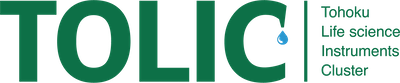

 Copyright © 2002-2021 Innovative System Solutions Inc. All Rights Reserved.
Copyright © 2002-2021 Innovative System Solutions Inc. All Rights Reserved.